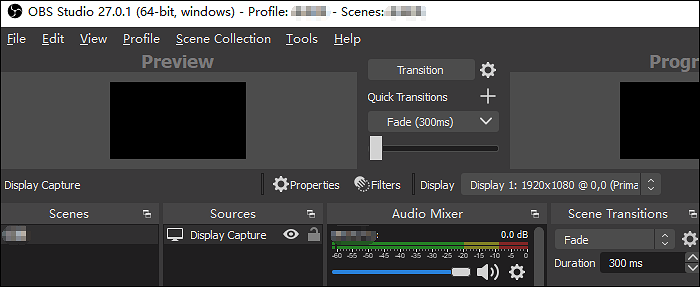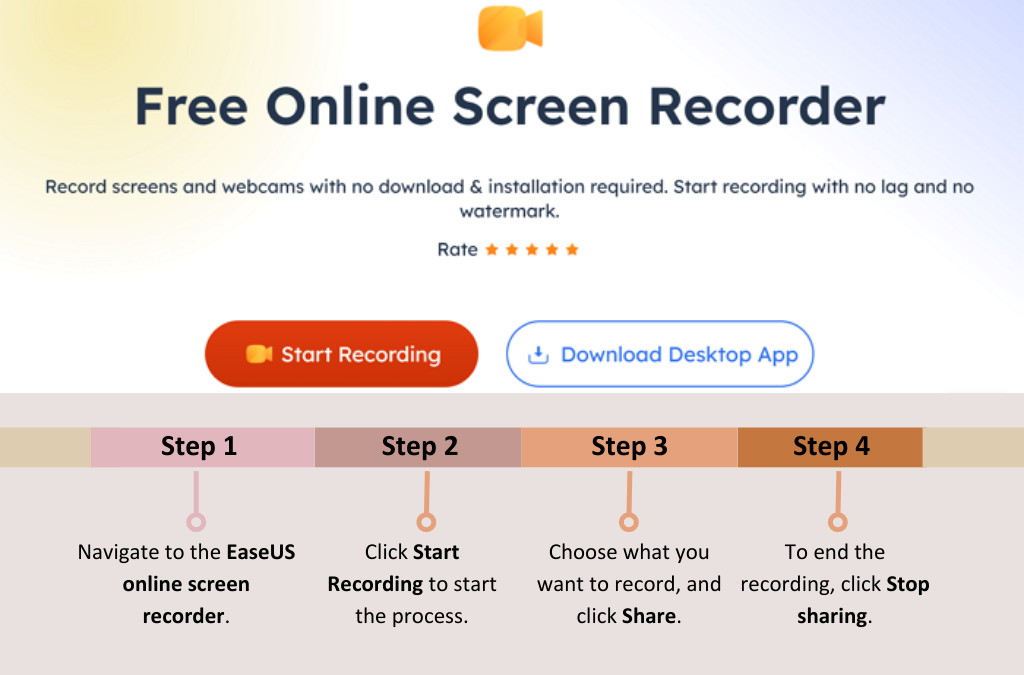-
![]()
Jacinta
"Obrigada por ler meus artigos. Espero que meus artigos possam ajudá-lo a resolver seus problemas de forma fácil e eficaz."…Leia mais -
![]()
Rita
"Espero que minha experiência com tecnologia possa ajudá-lo a resolver a maioria dos problemas do seu Windows, Mac e smartphone."…Leia mais -
![]()
Leonardo
"Obrigado por ler meus artigos, queridos leitores. Sempre me dá uma grande sensação de realização quando meus escritos realmente ajudam. Espero que gostem de sua estadia no EaseUS e tenham um bom dia."…Leia mais
Índice da Página
0 Visualizações
Você já gravou reuniões do Zoom, mas não conseguiu compartilhá-las com outras pessoas por causa do formato? Todos sabemos que as gravações do Zoom serão sempre salvas em seu formato proprietário, como M3U, VTT, etc. Se quiser compartilhar essas sessões gravadas com outras pessoas, é melhor convertê-las para um formato de vídeo comum, como MP4. Portanto, neste blog mostraremos algumas maneiras de converter reuniões Zoom para MP4 sem esforço. Sem mais delongas, vamos começar agora!
Método 1. Gravar reuniões com zoom diretamente em MP4
Para sua conveniência, você pode usar um gravador de tela de alta qualidade para gravar reuniões do Zoom diretamente em vídeo MP4. Depois de testar muitos softwares de gravação Zoom no mercado, recomendamos fortemente o EaseUS RecExperts.
Este software permite capturar reuniões Zoom em vários formatos, incluindo MP4, MOV, MP3, AVI, etc. O recurso de gravação agendada permite até mesmo gravar reuniões Zoom automaticamente em um horário específico. Além disso, oferece ferramentas de anotação que permitem anotar, adicionar texto, desenhar linhas e muito mais durante a gravação simultaneamente.
Basta baixá-lo para experimentar.
Passo 1. Abra a videoconferência que deseja gravar, como uma reunião no Zoom, Microsoft Teams, Google Meet ou Skype. Em seguida, inicie o EaseUS RecExperts no seu dispositivo. Escolha Tela Cheia, Personalizar ou Janela para capturar toda a janela da reunião, selecione manualmente a área específica da conferência ou grave uma janela específica sem distrações.
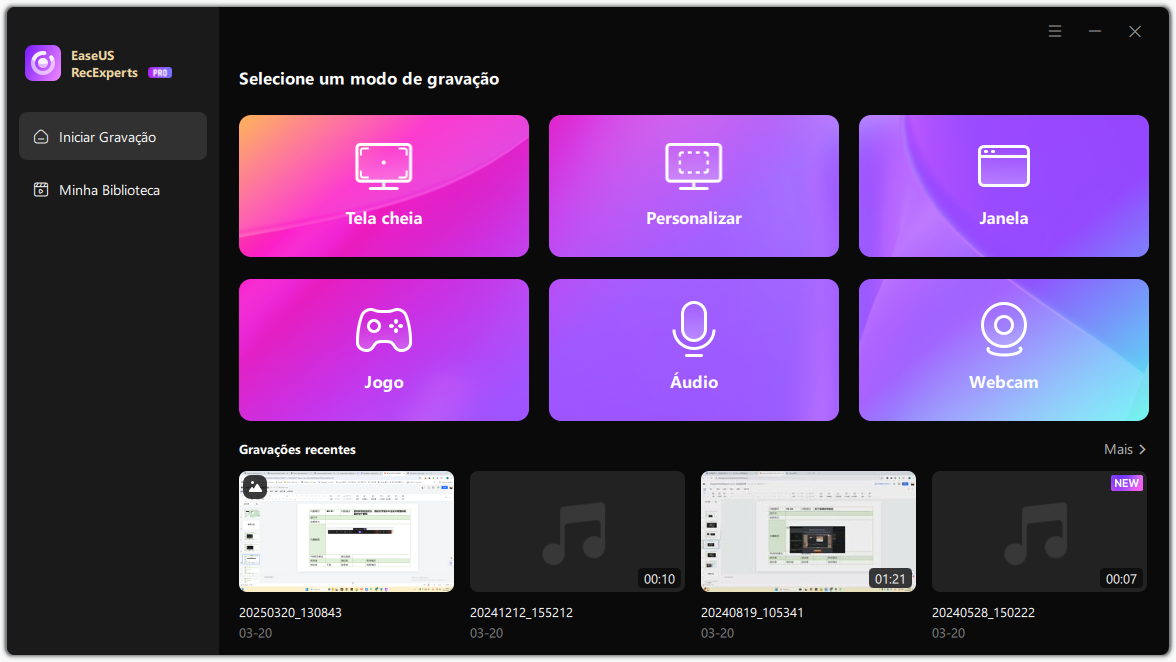
Passo 2. Selecione suas entradas de gravação alternando entre Webcam, Alto-falante e Microfone. Você pode optar por gravar todas as fontes, apenas uma ou nenhuma, dependendo se deseja incluir sua própria voz, o áudio do palestrante ou o vídeo. Essa flexibilidade é útil ao gravar reuniões online, entrevistas remotas ou sessões de treinamento.

Passo 3. Se necessário, aplique o modificador de fundo de IA integrado após alternar a webcam para personalizar a visualização da sua webcam. Você pode desfocar o fundo, substituí-lo por uma imagem virtual ou inserir um fundo personalizado, perfeito para manter o profissionalismo nas suas gravações de videochamadas.
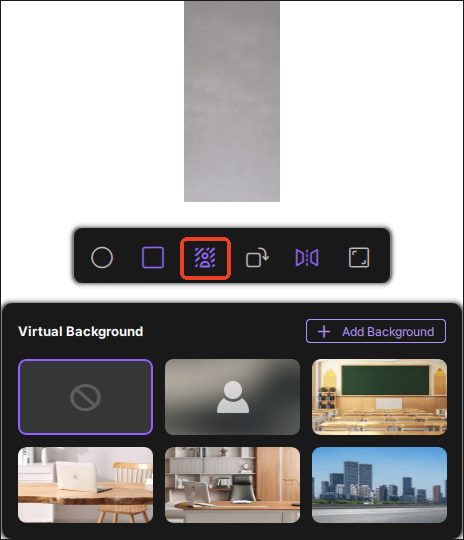
Passo 4. Quando tudo estiver pronto, clique no botão vermelho REC para iniciar a gravação. Você também pode pressionar F10 para pausar e F9 para interromper a gravação rapidamente.
Passo 5. Após a gravação, o vídeo da sua reunião aparecerá na interface de pré-visualização de gravação pop-up. A partir daí, você pode reproduzir, renomear ou editar o arquivo. Se precisar de uma transcrição da reunião, clique em "Transcrição com IA" para gerar um resumo em texto com tecnologia de IA de tudo o que foi dito, ideal para documentação pós-reunião ou para compartilhar com membros ausentes da equipe.
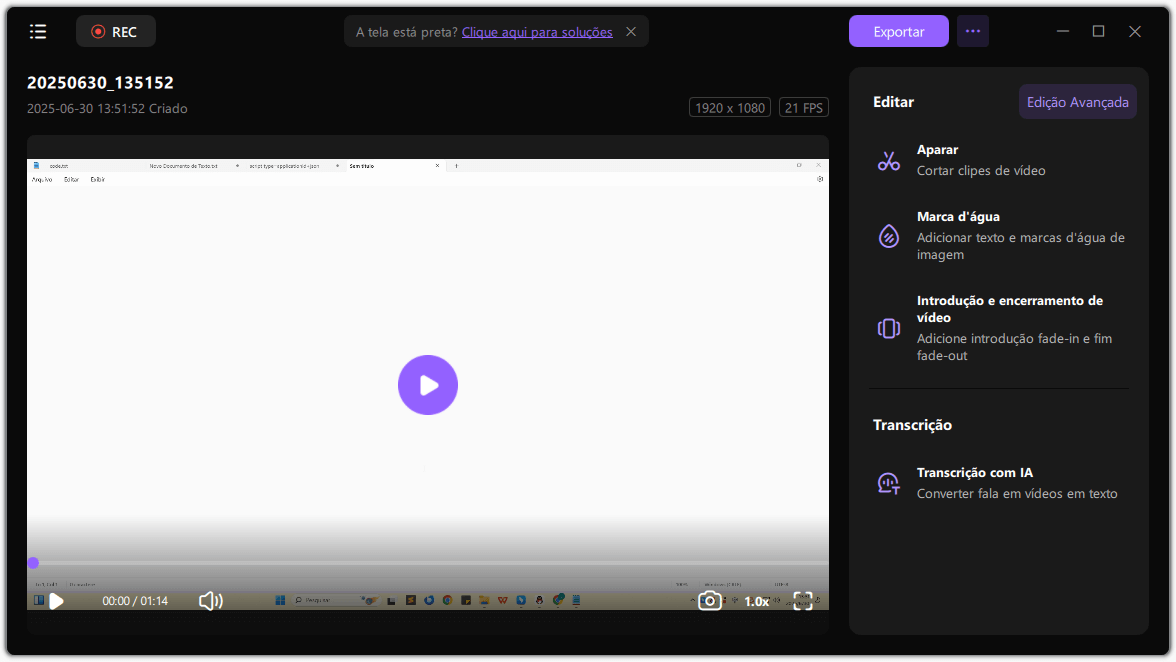
Compartilhe esta postagem para ajudar mais pessoas agora!
Método 2. Converter arquivo zoom para mp4 no aplicativo Zoom
Na verdade, existe um conversor de vídeo integrado em seu aplicativo Zoom para desktop, que permite alterar todas as suas gravações Zoom para o formato MP4. No entanto, não pode ser possível converter gravações do Zoom por meio do cliente de desktop, especialmente quando o arquivo está corrompido.
Passo 1. Abra o aplicativo Zoom em seu computador, faça login com seus dados de login e escolha a opção Reuniões na página inicial.
Passo 2. Clique em Gravadas para navegar por todas as suas reuniões gravadas. Em seguida, escolha aquele que deseja converter para MP4.
Passo 3. Por fim, clique no botão Converter para iniciar sua tarefa imediatamente.
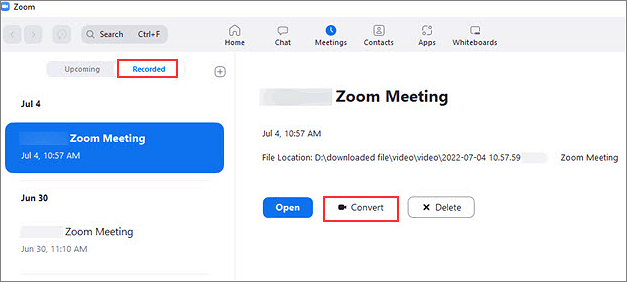
Método 3. Converter reuniões zoom para mp4 usando zTscoder
Se você não conseguir encontrar a gravação Zoom que deseja converter na guia Gravados, você pode tentar o zTscoder. Na verdade, faz parte do pacote de arquivos Zoom e pode ajudá-lo a converter suas gravações em vários formatos, incluindo MP4. No entanto, você precisa ter em mente que agora vamos verificar como funciona:
Passo 1. Encontre o arquivo da reunião Zoom que deseja converter para MP4 em seu computador, que geralmente está na pasta Documentos .
Passo 2. Clique com o botão direito no arquivo e escolha Abrir com > Mais aplicativos .
Passo 3. Em seguida, role para baixo para encontrar a opção Procure outro aplicativo neste PC e escolha-a.
Passo 4. Em seguida, escolha o zTscoder seguindo este caminho: C:\Usuários\Nome de usuário\AppData\Roaming\Zoom\bin.
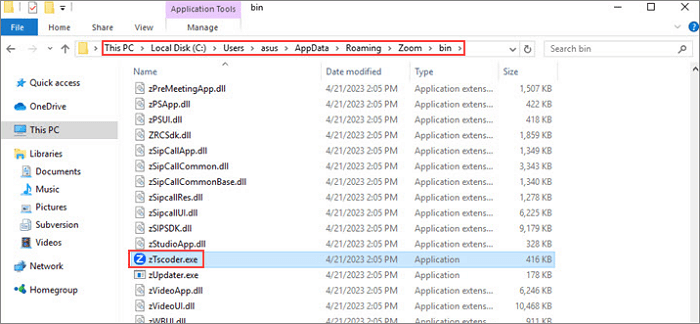
Passo 5. Finalmente, o processo de conversão começará automaticamente e você receberá um novo arquivo MP4.
Método 4. Converter arquivo zoom para MP4 alternando com novos arquivos .zoom
Este método depende do fato de o Zoom converter as gravações para MP4 automaticamente quando a reunião termina.
Para usar este método, você precisa criar e gravar uma nova reunião. Assim que a sessão terminar, a gravação recém-criada será convertida para MP4. Você pode substituir o novo arquivo de gravação pelos arquivos anteriores não convertidos. Isso enganará o Zoom para que também converta os arquivos anteriores para MP4.
Passo 1. Abra o aplicativo Zoom e clique em Reuniões > Gravadas para encontrar o arquivo que deseja converter para MP4.
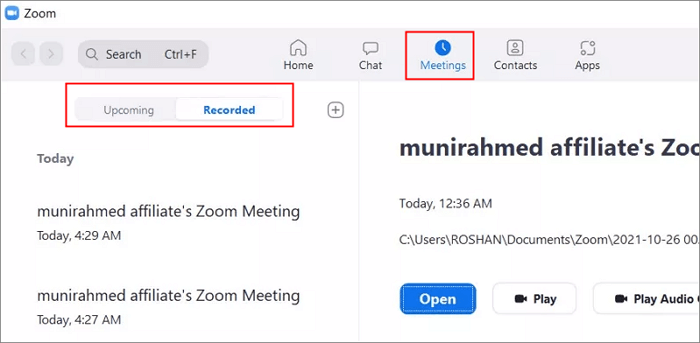
Passo 2. Inicie uma nova reunião e interrompa-a após alguns segundos. Em seguida, use o arquivo de reunião Zoom mais antigo para substituir o novo no mesmo diretório onde os arquivos Zoom estão armazenados.
Passo 3. Em seguida, pare e encerre a reunião do Zoom. Feito isso, seu arquivo .zoom será convertido para MP4.
O resultado final
Todos os métodos mencionados aqui são eficazes para ajudá-lo a converter gravações Zoom para MP4. No entanto, cada solução tem suas vantagens e desvantagens e é adequada para diferentes situações. Se você deseja encontrar uma maneira fácil, mas 100% bem-sucedida, experimente o EaseUS RecExperts. Esta ferramenta pode gravar reuniões Zoom diretamente em MP4 ou até mesmo em outros formatos de vídeo para reprodução posterior!
Perguntas frequentes sobre conversão de reuniões Zoom em MP4
1. Por que não consigo converter minha gravação do Zoom?
Aqui estão alguns fatores que você pode dar uma olhada:
- Você fechou seu laptop ou desligou o computador
- Você alterou o nome do arquivo double_click_to_convert .zoom durante a conversão
- ...
2. As gravações do Zoom podem ser baixadas como MP4?
Sim, as gravações do Zoom podem ser baixadas como arquivos MP4. Quando você grava uma reunião ou webinar do Zoom, a gravação é salva na nuvem ou no seu dispositivo local (dependendo das suas configurações). Você pode então baixar a gravação em formato MP4 no portal da web Zoom ou no cliente de desktop Zoom.
3. Em que formato a reunião do Zoom é gravada?
Geralmente é salvo nos formatos MP4, M4A, M3U, TXTX, VTT e CC.VTT.
EaseUS RecExperts

um clique para gravar tudo na tela!
sem limite de tempo sem marca d’água
Iniciar a Gravação